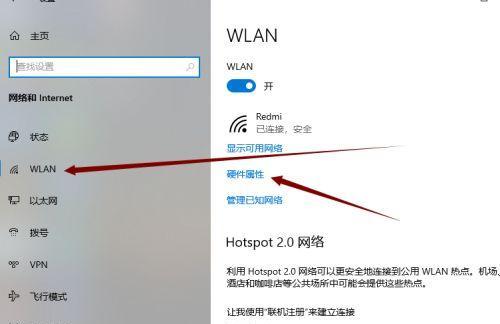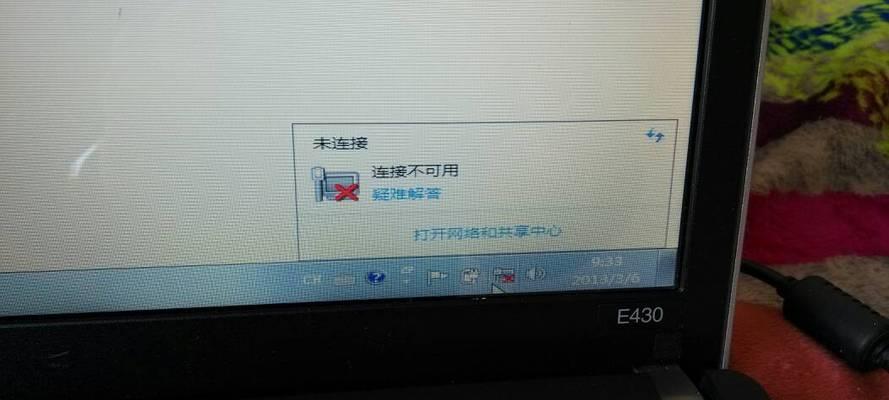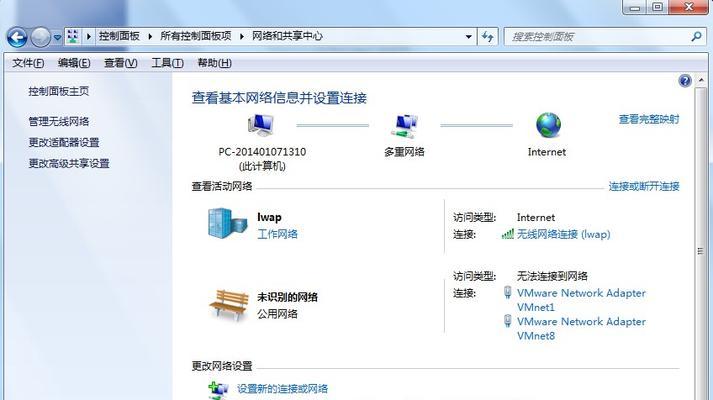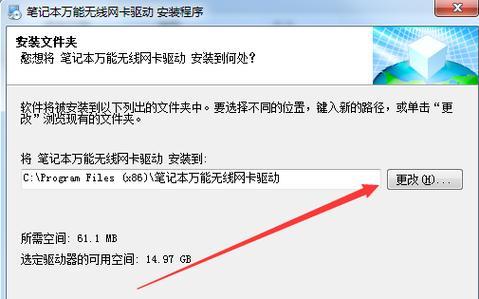随着无线网络的普及和发展,笔记本电脑已成为人们生活和工作中不可或缺的重要工具。而无线网卡作为连接笔记本电脑与无线网络之间的桥梁,其驱动程序的正常运行对于网络连接的稳定性至关重要。本文将介绍如何查看笔记本无线网卡驱动,并探讨其重要性。
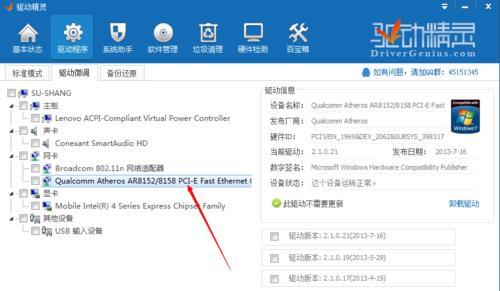
1.了解无线网卡驱动
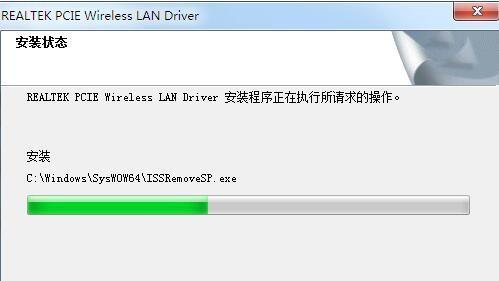
无线网卡驱动是一种软件程序,用于控制和管理无线网卡的工作。它负责将电脑的数据传输至无线路由器,并与其他设备进行通信。
2.查看无线网卡驱动版本号
通过设备管理器可以查看无线网卡驱动的版本号。打开设备管理器,在网络适配器下找到无线网卡,右键点击属性,然后在驱动程序选项卡中查看版本号。

3.确认无线网卡驱动是否最新
不时地检查更新是保持无线网卡驱动最新的重要步骤。在设备管理器中,右键点击无线网卡,选择更新驱动程序,系统将自动搜索并安装最新版本。
4.下载和安装无线网卡驱动
如果发现无线网卡驱动版本过旧或出现问题,可以通过官方网站或厂商提供的驱动程序下载页面,下载并安装最新的驱动程序。
5.更新无线网卡驱动的注意事项
在更新无线网卡驱动前,应先备份当前驱动程序以防出现问题。同时,在更新过程中应注意选择正确的操作系统和硬件型号。
6.重启电脑后检查驱动程序
在更新或安装无线网卡驱动后,建议重启电脑并检查驱动程序是否正常工作。如果有异常情况,可以尝试重新安装或寻求技术支持。
7.无线网卡驱动与网络连接稳定性的关系
无线网卡驱动的稳定性直接影响到网络连接的稳定性。更新和使用最新的驱动程序可以修复可能存在的漏洞和提升网络连接速度。
8.无线网卡驱动与网络速度优化
正确的无线网卡驱动可以提升网络速度和响应时间。合理选择驱动程序并进行适当的设置,可以获得更快、更稳定的网络连接。
9.无线网卡驱动与安全性
无线网卡驱动的更新也能解决可能存在的安全隐患。旧版本的驱动可能容易受到黑客攻击,因此及时更新驱动是保障网络安全的一部分。
10.无线网卡驱动与电池续航
优秀的无线网卡驱动可以减少电脑耗电量,延长电池续航时间。通过更新驱动程序,可以优化电源管理,降低无线网卡的功耗。
11.无线网卡驱动与操作系统兼容性
在选择和安装无线网卡驱动时,需要注意其与操作系统的兼容性。确保驱动程序与所使用的操作系统版本相匹配,以避免出现不兼容问题。
12.无线网卡驱动异常问题排查
当无线网络连接出现问题时,可能是无线网卡驱动引起的。在排查问题时,应检查驱动程序是否正常工作,及时进行修复或更换。
13.无线网卡驱动备份
为了应对可能发生的问题,建议定期备份无线网卡驱动。备份驱动程序可以在系统崩溃或无法连接到网络时进行快速恢复。
14.无线网卡驱动的自动更新设置
有些笔记本电脑支持无线网卡驱动的自动更新。通过设置自动更新选项,可以让电脑自动检查并安装最新版本的驱动程序。
15.无线网卡驱动维护与保养
为了保持无线网卡驱动的良好状态,定期维护和保养非常重要。清理电脑中的垃圾文件、更新系统以及定期检查驱动程序都是保持良好网络连接的关键步骤。
通过本文的介绍,我们了解到查看笔记本无线网卡驱动的方法,并明白了其在网络连接稳定性、网络速度优化、安全性和电池续航等方面的重要性。及时更新和维护无线网卡驱动,能够提升笔记本电脑的网络性能,为用户带来更好的使用体验。